win10删除微软五笔输入法 Win10删除五笔输入法的方法
发布时间:2023-09-15 18:12:38 浏览数:
win10删除微软五笔输入法,近年来随着计算机技术的不断发展和普及,输入法成为了我们日常生活中必不可少的工具之一,而作为最常用的输入法之一,五笔输入法凭借其快速、准确的输入方式深受广大用户的喜爱。随着Windows 10操作系统的推出,一些用户却发现系统中默认安装的五笔输入法并不符合他们的需求,因此他们希望能够删除掉系统自带的五笔输入法,以便安装其他更适合自己的输入法。Win10删除五笔输入法的方法是什么呢?接下来我们将为大家介绍一种简单有效的方法来实现这一目标。
步骤如下:
1.点击右下角的输入法如下图所示,之后单击“首选项”。进入界面后,转到本文最后一步删除即可。
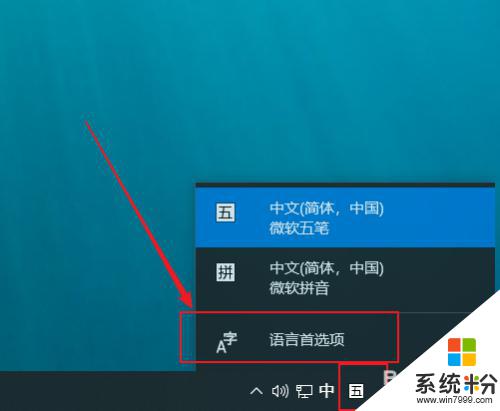
2.如果win10只安装一种输入法,则看不到上图所示的首选项,需要点击开始——设置。
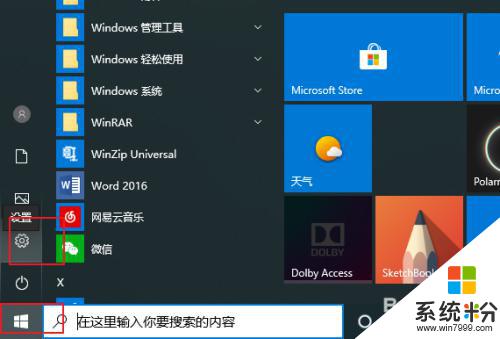
3.点时间和语言。
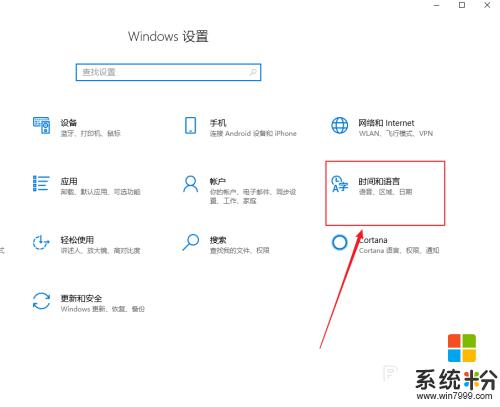
4.点语言。
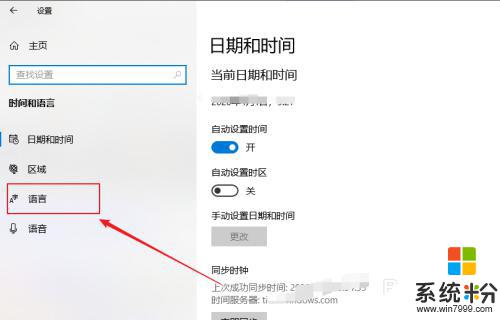
5.右侧点击下图所示位置。
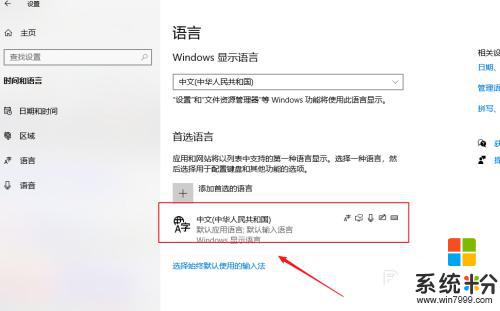
6.看到“选项”按钮后点击。
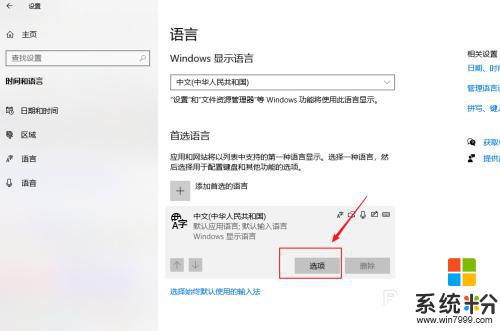
7.先单击微软五笔输入法,之后会看到“删除”按钮。点击删除即可。
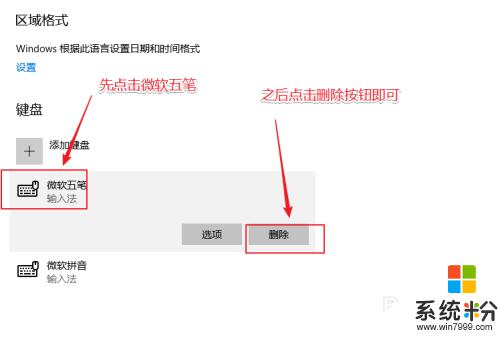
以上就是关于如何删除Win10中的微软五笔输入法的全部内容,如果您遇到相同的问题,您可以按照这些步骤来解决。